 チロ部長
チロ部長キーワード探しを超効率的に!
ウーバーサジェスト(Ubersuggest)の使い方や設定方法・見方をこちらの記事では詳しく解説していきますよー!
ブログで稼ぐに当たって大事なのは狙ってるキーワードでの上位表示!!!!!
上位表示のために大事なのはキーワード選定とライバルチェック!!!
それが同時に出来るツールを見つけました!
それがウーバーサジェスト(Ubersuggest)というchrome拡張機能です。
ウーバーサジェストという便利なWebツールがありるのですがそれの拡張機能バージョンです。





私はおじさんのサイトと読んでいますw
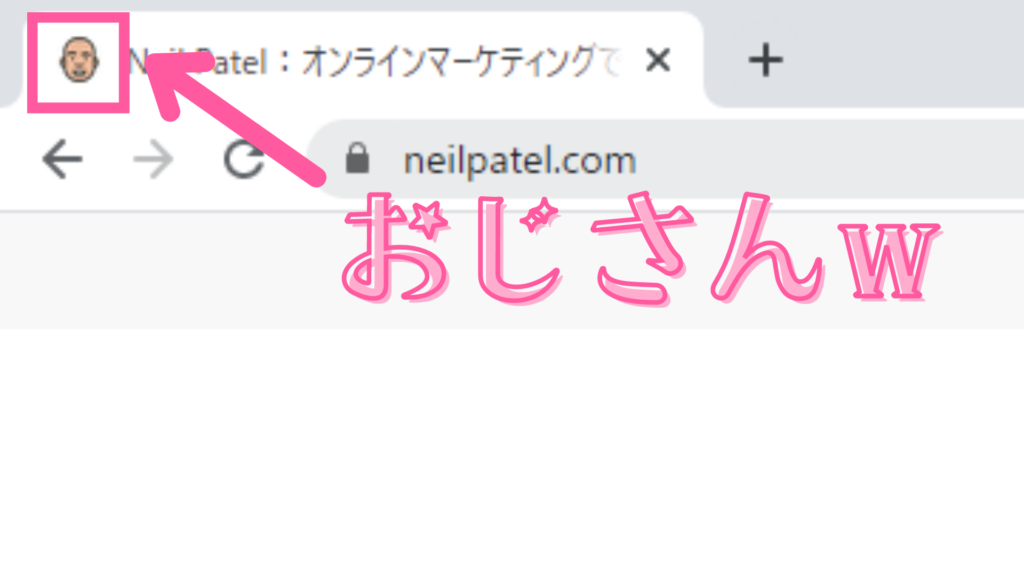
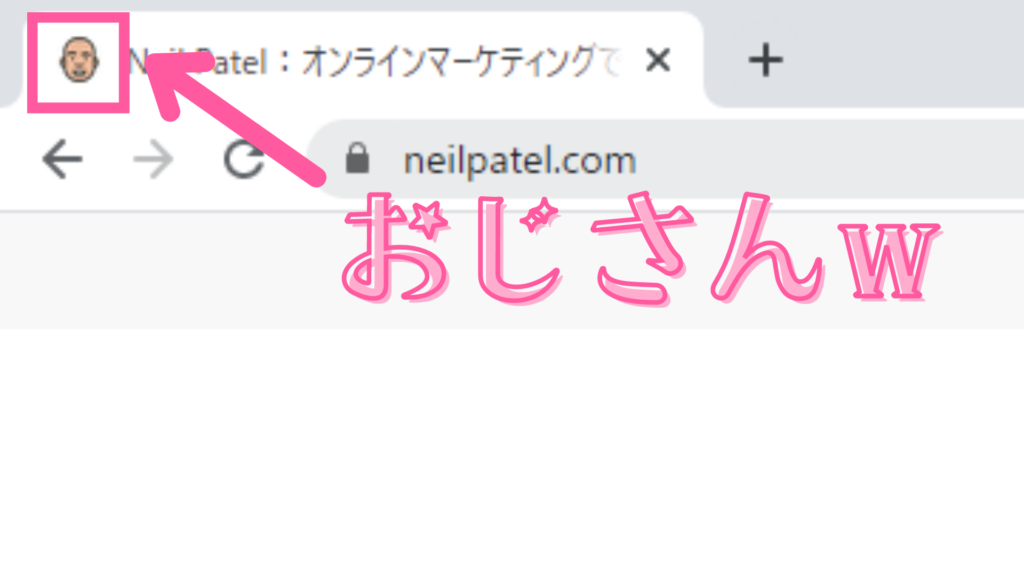
今までこちらで紹介してる、キーワードサーファーを使ってたんですが、いきなり使えなくなった!
https://affimama-chiro.com/kf-how/
ということで、代替えとしてこちらを使ってみました。
見やすさで言うとキーワードサーファーの方ですがこっちも良い感じです!
ザックリ説明すると、ウーバーサジェストではこんなことが一気に分かっちゃいます!
- キーワードのボリューム数
- ランキングスコア
- ライバル記事の検索流入見込み数
- ライバルサイトの参照URL数(被リンク数)
- 関連キーワード
- 関連キーワードの検索ボリューム数
- 関連キーワードの難易度
数字はもちろん推定ですが、キーワード選定の際は最初はザックリでOK!
アドセンスで稼ぐ分には、キーワードの検索数が多いか少ないかがとりあえずザックリ分かれば良いので十分です。
さらに、このウーバーサジェストの拡張機能!
無料で使えますー!
おじさんのサイト(ウーバーサジェスト)のウェブサイトは無料版だと回数制限があるので、拡張機能は無料で使えてありがたいですね。
しかも使い方は最初に設定したら、あとは検索するだけぇぇぇ!!!
本当に超簡単です!!!
ということで、ここではウーバーサジェストの使い方と見た方が良いところを分かりやすく解説していきます!!!
ウーバーサジェストの設定方法(めちゃ簡単)
まずはウーバーサジェストの設定方法からいきましょう!
Chromeのウェブストアの「ウーバーサジェスト」のページへ行きます。
https://chrome.google.com/webstore/detail/ubersuggest/nmpgaoofmjlimabncmnmnopjabbflegf?hl=ja
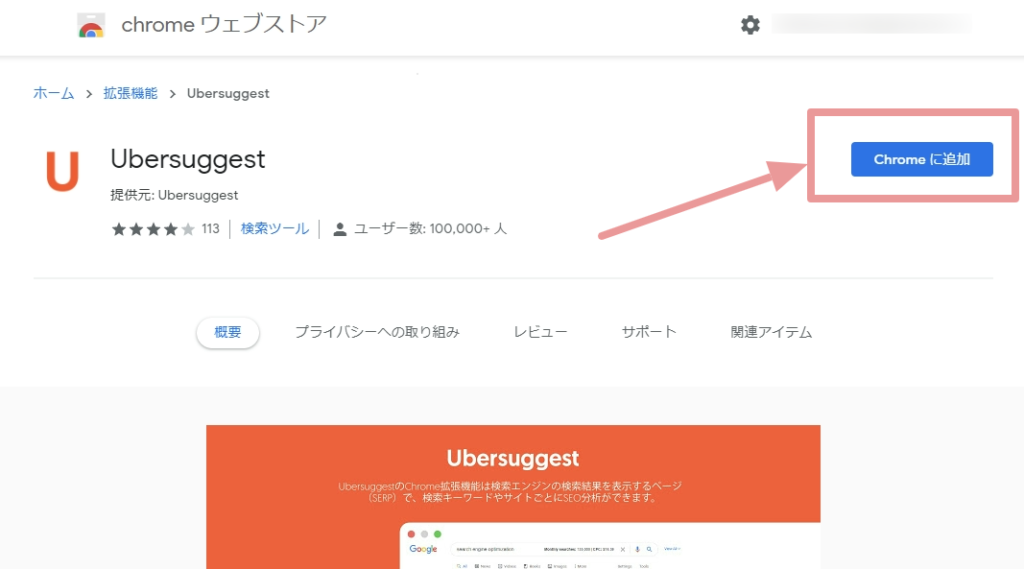
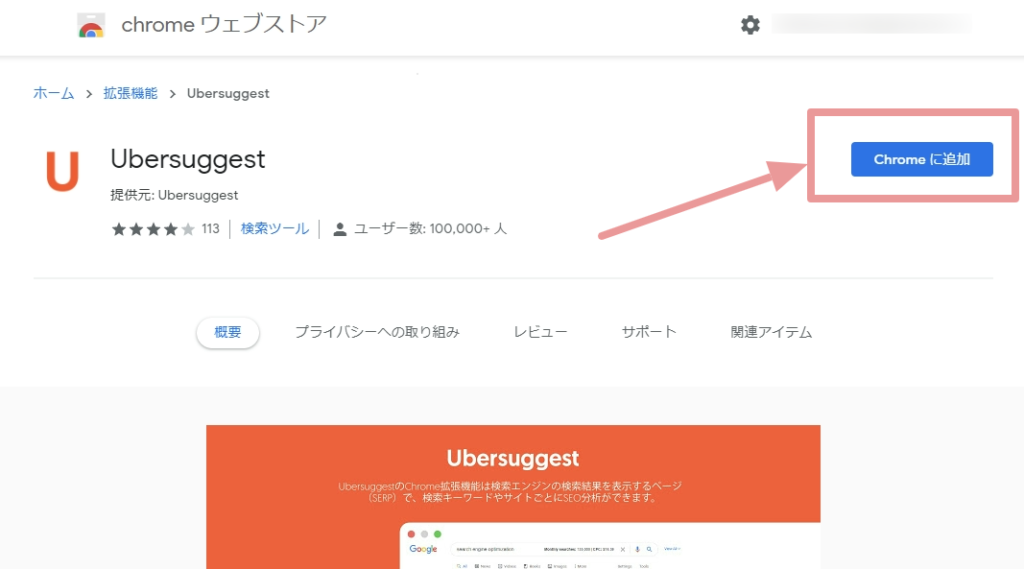
クリックするとこういったページになるので、「Chromeに追加」をクリックします。



なんとこれで設定は終わり!
後はいつも通り検索するだけです♪
ウーバーサジェストの見方
ウーバーサジェストを設定したら、私が最近検索した「タオル おすすめ」を見てみます。
検索窓の右端の方に今までなかった小さな文字が出ていると思います。
これが月間検索ボリューム数です。



1ヵ月にどれくらい検索されるか?という数字です。


この月間検索数の数字で何が分かるか?というと。。。
「タオル おすすめ」というキーワードで上位表示をされたら大体どれくらいのアクセスが見込めるか?ということです。
ブログを書く前のキーワード選定でウーバーサジェストの拡張機能で出た月間検索数が小さい数字よりは大きい数字の方がたくさんのアクセスが見込るというわけですね。
ただ大きい数字だとライバルが強かったり、企業や会社のサイトが上位を占めている場合があります。
それだと、せっかく頑張って記事を書いても自分の記事が上位表示されない><
なので、次に解説するライバルチェックを必ずやってからキーワードを選定に進みましょう!
ちなみに横にある平均CPCは広告を出す人に役立つものなので、今は特に気にしなくてOKです!
個別記事のウーバーサジェストの数字の見方
次に個別記事のタイトルの下に出てる、様々な数字について解説します!
この数字を見て何を判断するか?というと自分がこれから書く記事が「ライバルに勝てるかどうか」を見ます。
自分のブログ、自分の記事と比べて今上位表示されてる記事はどうなのか?という基準で数字を見て行きましょう^^
Domain Authority(ランキングスコア)
表示されてる記事のドメイン(ブログ自体)がどのくらいのパワーがあるかという予測された指標
1~100の間で表示される。数字が大きいほど「強い」





Amazonや楽天は94と数字が大きい!
絶対に勝てないというわけではないですが、強豪が上位に並んでたらスッと身を引くのも一つの選択肢です><
自分のブログと比べてどうなのか?という目線で見て行けると良いですね!
ライバル記事の検索流入見込み数
検索結果に表示されている個別の数字を見て行きましょう!
記事タイトルの2個目に出てる数字は流入見込み数です。
流入見込み数はアクセス数のことなので、特定の期間にGoogleからこの記事にどれくらいのアクセスが見込めるか?を知ることが出来ます!
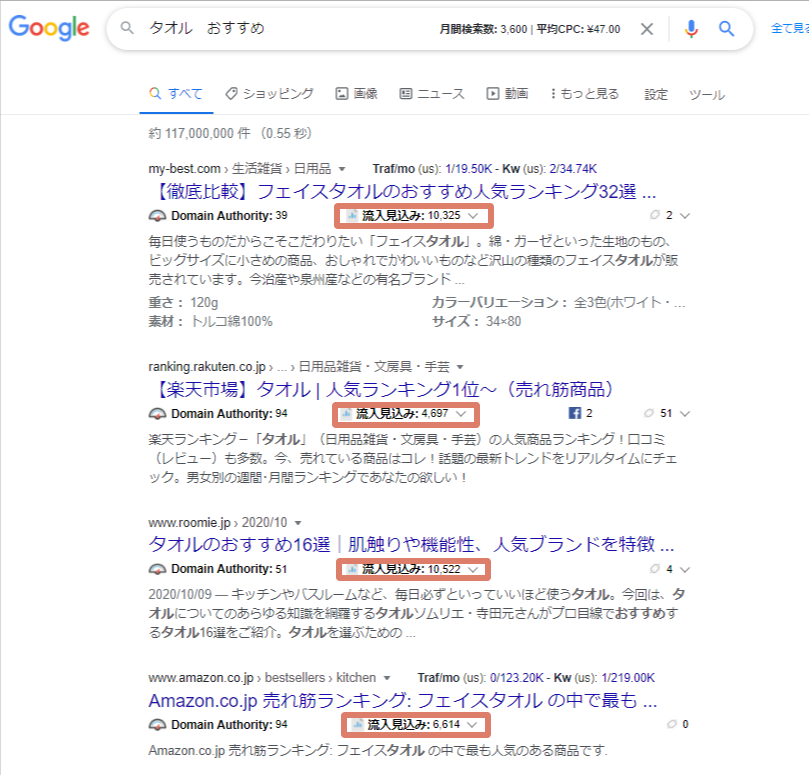
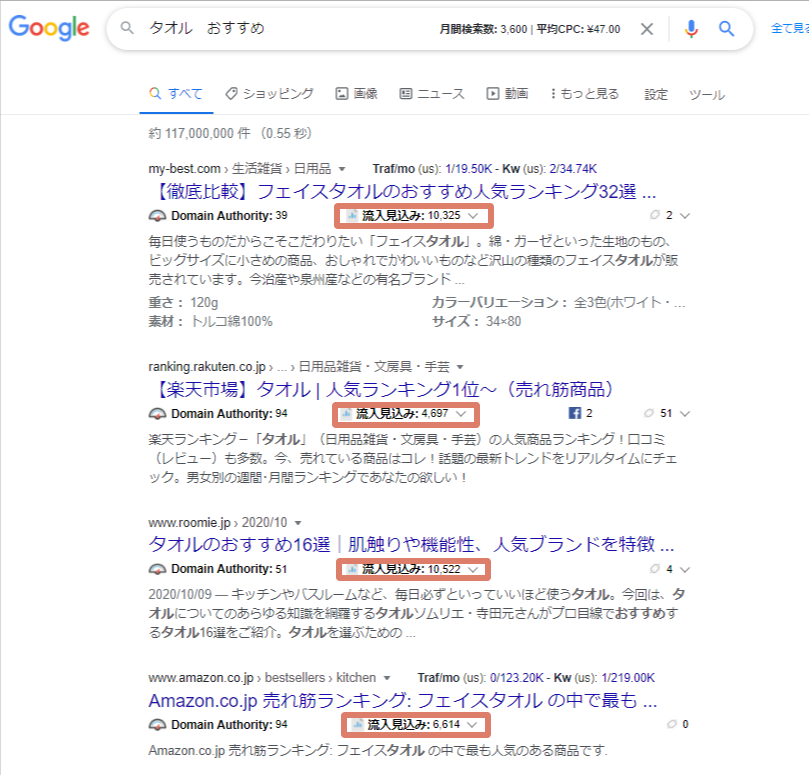
さらに、流入見込み数の数字の横の三角をクリックすると、さらに情報を見ることが出来ます。
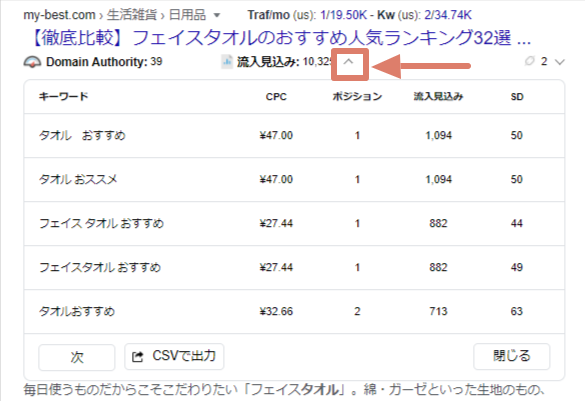
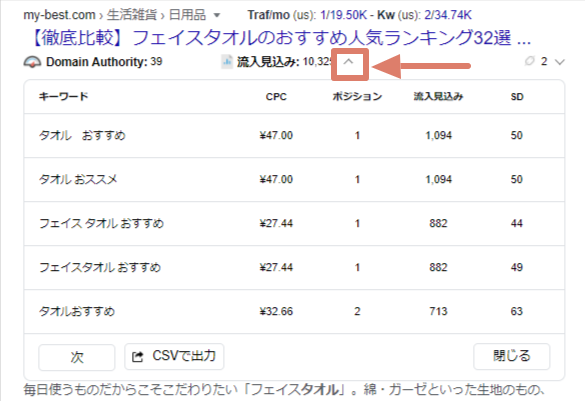
どんなキーワードで何位に表示されて、どのくらいの流入見込みがあるのか?というのを詳しく知ることが出来ます!
この「タオル おすすめ」の1位の記事は色んなキーワードで上位表示されてますねぇ。。。



マイベスト!スゴイ!
こちらの記事は「タオル おすすめ」では5位だけど「毛羽落ちしないタオル ランキング」では1位表示されてますね!
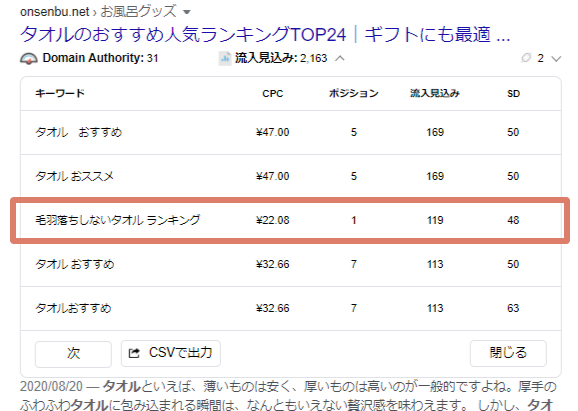
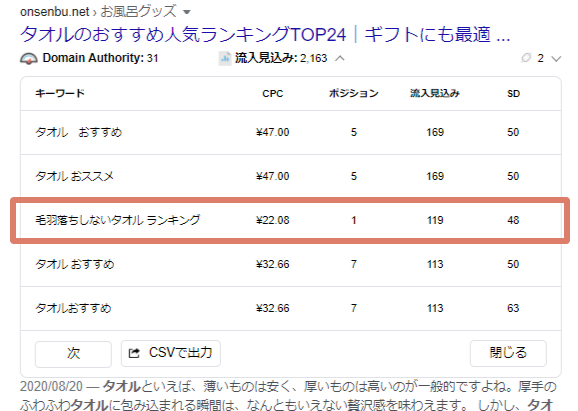
この記事にどんなキーワードで流入してるか?まで詳しくわかっちゃいます!!!



穴場キーワード探しにも使えそうですねぇ♪
ちなみに「次へ」をクリックすると色んなキーワードが出てきます。
CSVを出力をクリックすると回数制限があるウーバーサジェストのページに飛びます。
シェアされた数
この記事がPinterestやFacebookでシェアされた数字です。
シェアされたという事は役に立つ記事なんでしょう。
まぁ、ライバルチェックの際はそこまで気にしなくて良いです
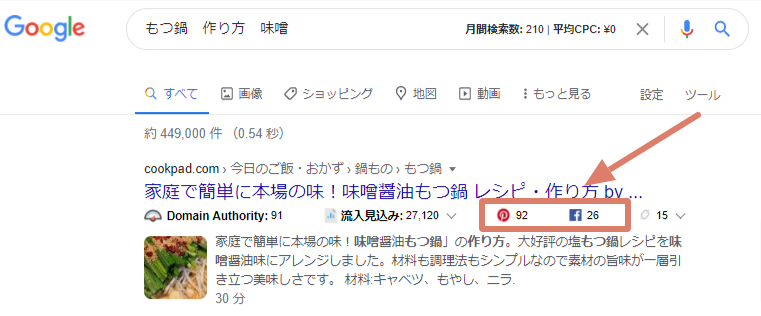
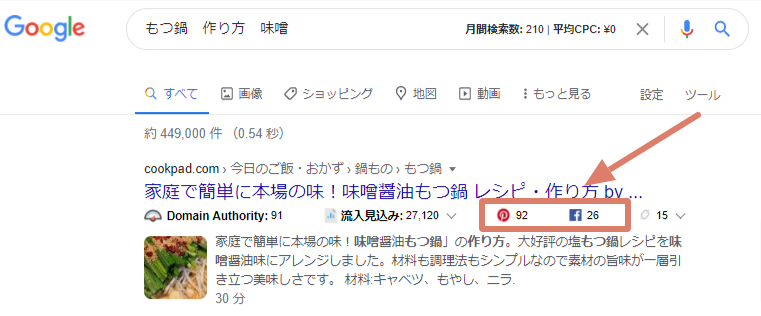
ライバルサイトの参照URL数(被リンク数)
そのブログのURLが自分以外のサイトからリンクされた数
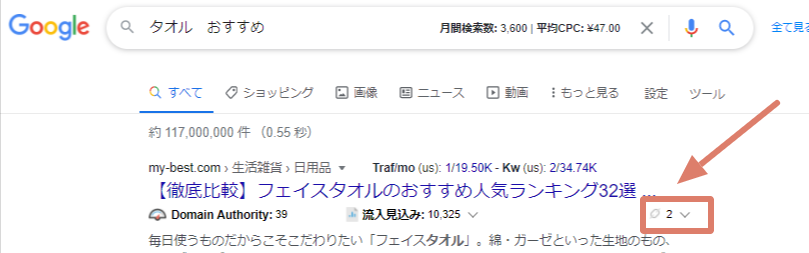
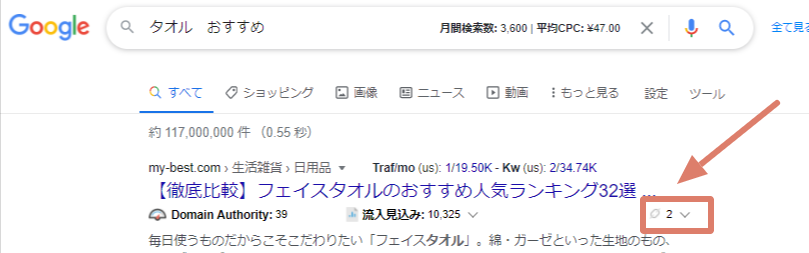
この数字が多いという事は他のブログから紹介されてるということ。(被リンク)
被リンクが多いサイトほど評価が高いと言われています。
また数字の横の三角をクリックすると詳しい情報が分かります。
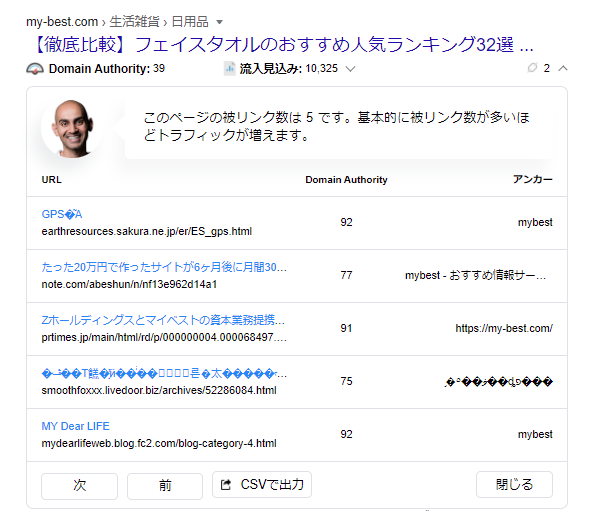
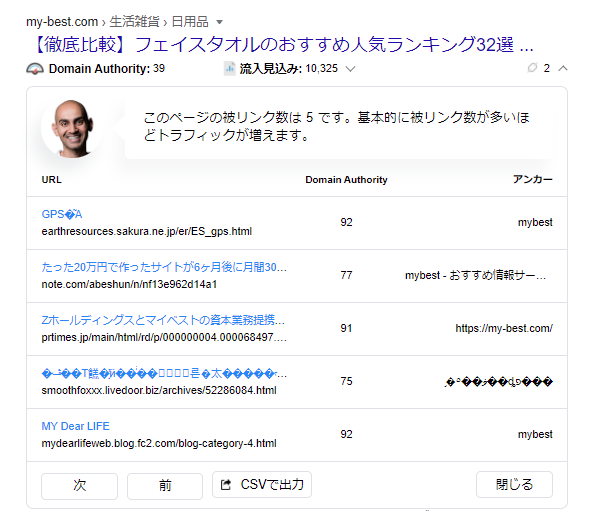
数字と例のおじさんが言ってる数が違うのが気になりますが、目安で見れば良いでしょう。
リンクを載せているサイトのランキングスコアやどういった言葉にリンクをしているか?まで分かっちゃいます。
これもキーワード選定の際はそこまで気にしなくてもOK!



ここまでが個々の記事の数字の見方です
関連キーワードと検索ボリュームの見方
次に下の方に出る関連キーワードの見方を解説します。
今まではこの画面が出てたと思いますが、ウーバーサジェストの拡張機能を入れるとこういった画面が表示されてます。
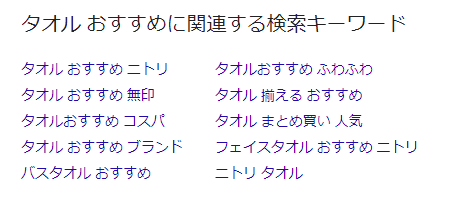
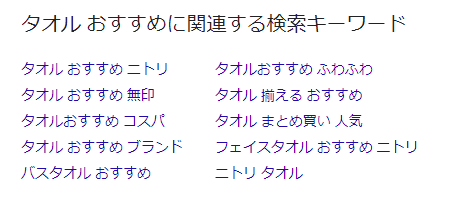
ココには検索窓に入れたキーワードの関連キーワードとぞれぞれの月間の検索ボリュームが出ます。
SDというのはSEO難易度で数字が大きいほど上位表示するのは難しいと言われています。


それにしてもめちゃ便利―!!!!!!
普通に検索窓にキーワードを入れるだけで、関連キーワードと検索ボリュームを知ることが出来るんですよ!!!
わざわざツールを入れなくてもサクサクッとキーワードが選定が出来ちゃう!!
ちなみにこれをクリックすると回数制限があるウーバーサジェストのWebツールの方に飛びます。
余談ですが。。。
「タオル おすすめ」で検索する人より「バスタオル おすすめ」で検索する人の方が断然多いんですねぇ。。。
それにもびっくり!!!
めちゃくちゃ使える!無料ツールウーバーサジェスト!
ということで、超便利な無料の拡張機能のウーバーサジェストの使い方の解説でした!
ただ検索するだけで色々と分かる!ということで、もはや普通に検索するのはモッタイナイ!!!!!
ウーバーサジェストでは検索ボリュームだけじゃなく、ライバルチェックも出来る!さらに関連キーワードと検索ボリュームも調べられる!
ウーバーサジェストをしっかりと活用して、ガッツリと稼いでいきましょう!!!!!
ママアフィ部ではこれからもママが子育てしながら家で効率よく稼げる方法を解説していきます!
効率化の鬼と言っていいほど効率化、時短が大好物のワタシ。
他にも良いツールをたくさん知ってるので更新をお楽しみに♪
メルマガでも最新情報やお得な情報を発信中です!登録がまだならこちらから♪










コメント